
Мазмұны:
- 1 -қадам: Протобон тақтасындағы барлық нәрсені сәйкестендіру. СКД жабыстырыңыз. Резисторлар мен түйме түйреуіштерді мультиметрмен тексеріңіз
- 2 -қадам: Алдымен қосу/өшіру қосқышын дәнекерлеңіз, содан кейін сымдар/түймелер/резисторлар, содан кейін NodeMCU. Схеманы қараңыз
- 3 -қадам: аппараттық құралдарды тексеру
- 4 -қадам: WiFi бағдарламалау таңдауы
- Автор John Day [email protected].
- Public 2024-01-30 10:26.
- Соңғы өзгертілген 2025-01-23 14:51.


Қарапайым қашықтан басқару пульті WiFi қосылған жобаларға пайдалы болуы мүмкін. Сіз келесі элементтерден біреуін жасай аласыз:
- Үш түйме*
- ESP8266 v2 (Amica) IoT тақтасы (және ол келген пластикалық қаптама)
- 0,91 дюймдік қытайлық LCD экраны, adafruit кітапханасы үйлесімді
- 3x7 сантиметрлік компьютерлік тақта
- 9В батарея
- 9В батарея кабелі
- Қосу/өшіру қосқышы 2 позициялы сырғымалы қосқыш*
- 100 Ом резисторы*
- 1000 Ом үш резистор*
- жабысқақ велкро (қосымша)
*Бұл компонентті сынған стерео немесе қажетсіз құрылғыдан құтқару арқылы ақшаны үнемдеңіз (жергілікті үнемдеу дүкенін қолданып көріңіз)
Келесі құралдардың көмегімен:
- Қауіпсіздік көзілдірігі
- Пісіру темірі
- Дәнекер (мен 0,8 мм қолданамын)
- Бір желім таяқшасы бар ыстық желім пистолеті
- Көмекші қолдар (мұнда жақсы қолдар) (мұнда арзан қолдар)
- Кішкене сымдарды кесуге арналған сым кескіштер, олар бетіне сәйкес келеді
- Қажет қысқыштар
- Микро USB кабелі
- Arduino IDE және ESP8266 қосымшасы бар компьютер орнатылған
- Қолғаптар **
- Бұрауыш **
- Балға **
- Сымсыз бұрғылау **
** егер сіз өзіңіздің бөлшектеріңізді сақтап қалғыңыз келсе ғана қажет
Бұл қашықтан басқару пультін керісінше - басқа жерден алынған ақпаратты қарау үшін қолдануға болатынын атап өткен жөн.
1 -қадам: Протобон тақтасындағы барлық нәрсені сәйкестендіру. СКД жабыстырыңыз. Резисторлар мен түйме түйреуіштерді мультиметрмен тексеріңіз




Amica nodeMCU «v2» қолданғаныңызға көз жеткізіңіз, себебі «v3» Lolin нұсқасы сәл үлкенірек және сәйкес келмейді!
Түймелерде әрқашан төрт түйреуіш болмайды - бірақ олар болған кезде оларды тексеру керек. Мультиметрді қарсылықты оқуға орнатыңыз. Екі түйреуішті түртіңіз. Егер қарсылық нөлге тең болса, түйреуіштер бір -біріне қосылады. Түймешіктер протобонда отырған кезде тестілеу оңайырақ.
Резисторлар сізді алдай алады! Мысалы, бізге қоңыр, қара, қызыл түсті 1к үш резистор қажет. Қызыл жолақты апельсинмен оңай шатастыруға болады, ол 10 к резисторды көрсетеді! Сондай -ақ, кез келген уақытта компонентті құтқарған кезде, мүмкіндігінше оның дұрыс жұмыс істеп тұрғанын тексеру жақсы. Егер барлық 1k резисторлары 10000 Ом -ға жақын бірдеңені оқыса, онда баруға болады.
2 -қадам: Алдымен қосу/өшіру қосқышын дәнекерлеңіз, содан кейін сымдар/түймелер/резисторлар, содан кейін NodeMCU. Схеманы қараңыз



TinkerCAD суреттегі схеманы құру үшін қолданылды. TinkerCAD қол жетімді бөліктер тізімінде NodeMCU болмағандықтан, мен оны көрсету үшін тақырып түйреуіштерін қолдандым. Белгілер фото редактормен қосылды.
Схеманың көп бөлігін NodeMCU және батарея жабады, сондықтан бәрін қайта тексеру маңызды. Қуат қосқышы NodeMCU -дегі USB портын бұғаттамайтынына назар аударыңыз. 9В аккумуляторлық сымдарды бір -бірден бекіту саңылауынан өткізу үшін тістеуікті пайдаланыңыз. Бұл сымдарды уақыт өте келе үзілуден сақтайды. Схеманың қалған бөлігін дәнекерлегеннен кейін, сіз тек NodeMCU түйреуіштерін дәнекерлеуге кеңес беремін.
Одан кейін антистатикалық пластик келеді. NodeMCU кіретін сөмкенің бір бөлігін кесіңіз. Пластмассаны протокол тақтасының астына батарея желімдейтін жерге жабыстырыңыз. Бұл дәнекерлеу мен түйреуіштерді батарея корпусының қысылуынан немесе қашықтан басқару пультінің үстіне орнатуға болатын кез келген нәрседен қорғайды. Сонымен қатар, пластик батареяны орналастыратын тегіс бетті қамтамасыз етеді.
3 -қадам: аппараттық құралдарды тексеру


Сандық қосу/өшіру сигналын оқудың орнына біз аналогты кернеуді оқимыз. Бұл үш түймені бір түйреуішке қоюға мүмкіндік береді. Әр түйменің басқа қарсылығы бар, ол түймені басқанда кернеу бөлгішке қосылады. NodeMCU 0-3.3 вольт арасындағы кернеуді оқиды және сізге 0-1024 арасындағы сәйкес мәнді береді. Мен экранды жандыратын және A0 түйрегімен түсірілетін мәнді көрсететін эскизді қосамын. Бұл түймелердің жұмыс істеп тұрғанын анықтауға мүмкіндік береді. Мен түсірген мәндер солдан оңға қарай 545, 520 және 365 болды, бірақ сіздікі біршама өзгеруі мүмкін. Ешқандай түйме басылмаса, аналогтық мән 0-15 аралығында болуы керек.
4 -қадам: WiFi бағдарламалау таңдауы

Қашықтан басқару пультін басқа құрылғылармен WiFi арқылы және тіпті интернетте сөйлесуге бағдарламалаудың бірнеше әдістері бар. Сіз таңдаған әдіс сіздің нақты жағдайыңызға байланысты болады. Бұл қашықтан басқару пультін керісінше қолдануға болатынын да атап өткен жөн (басқа жерден алынған ақпаратты қарау үшін). Мен көрген екі негізгі әдіс - HTTP және MQTT. Міне, бірнеше оқулықтар, оларды осы жерден алуға болады:
HTTP бағдарламалық қамтамасыз ету оқулығы
Raspberry Pi MQTT орнату нұсқаулығы
MQTT бағдарламалық қамтамасыз ету оқулығы
PubNub оқулығы
Сондай -ақ, NodeMCU аппараттық кітапханасына енгізілген мысалдарды қараңыз (суретте)!
Оқығаныңыз үшін рахмет! Қашықтан басқару пультіне қол жеткізгеннен кейін оны кеңейтудің көптеген жолдары бар. Қалай болғанда да, нәтижелеріңізді жариялаңыз. Мен мұның қалай болғанын көргім келеді!
Ұсынылған:
Қалта сигналының визуализаторы (қалта осциллографы): 10 қадам (суреттермен)

Қалта сигналының визуализаторы (қалта осциллографы): бәріне сәлем, біз бәріміз күн сайын көп нәрсені жасаймыз. Әр жұмыс үшін кейбір құралдар қажет. Бұл дайындауға, өлшеуге, әрлеуге және т
WIFI гараж есігінің қашықтан басқару пульті V2: 3 қадам
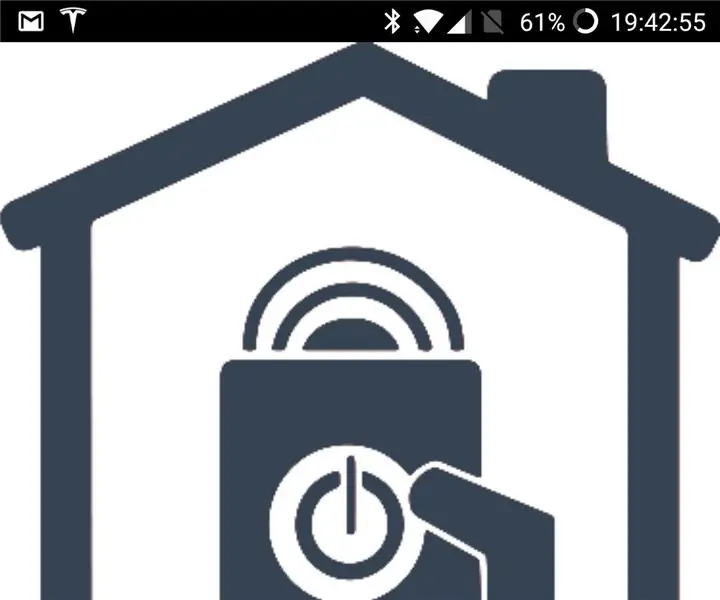
WIFI гараж есігінің қашықтан басқару пульті V2: WIFI гараж есігінің қашықтан басқару пультін салғаннан кейін көп ұзамай менде өте пайдалы болатын арнайы функция жоқ екенін түсіндім. Мен қосымшаның есігі ашық немесе жабық екенін білгім келді. Бұл үшін бірнеше датчиктер мен кейбір қондырғылар қажет
ESP8266 WIFI гараж есігінің қашықтан басқару пульті: 3 қадам
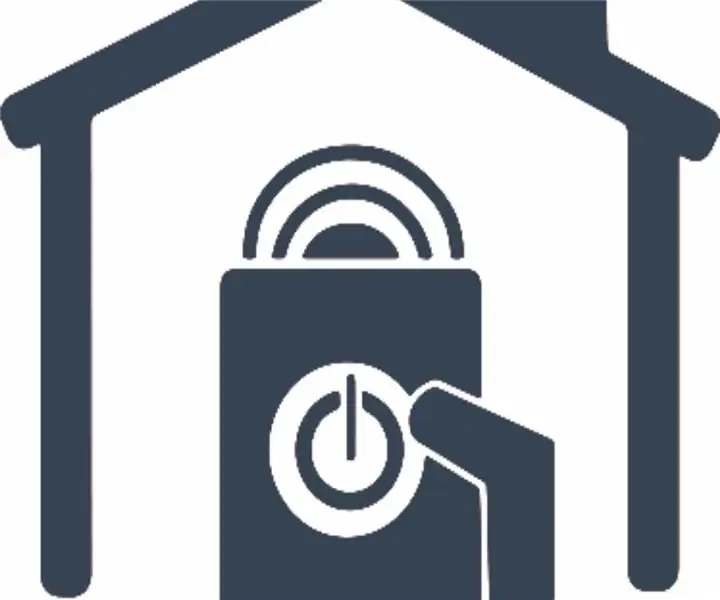
ESP8266 WIFI гараж есігінің қашықтан басқару пульті: Біз гаражды үйдің негізгі кіреберісі ретінде қолданамыз, себебі алдыңғы кіреберістің көмегімен үйдің ішіне кір көп түседі. Жаңбырлы маусымда Канаданың батыс жағалауында бұл одан да нашар. Біздің гараж есігі
WiFi мен IR қашықтан басқару пульті мен Android қосымшасын қолданатын NodeMCU мен IR қабылдағышымен 8 релелік басқару: 5 қадам (суреттермен)

WiFi мен IR қашықтан басқару пульті мен Android қосымшасын пайдаланатын NodeMCU мен IR қабылдағышымен 8 релелік басқару: wifi мен қашықтан және андроид қосымшасы арқылы nodemcu мен IR қабылдағышты қолданатын 8 релелік қосқышты басқару. Қашықтан басқару құралы wifi қосылымына тәуелсіз жұмыс істейді. МҰНДА
Ең керемет USB L.E.D. Қалта өлшемді жарық (қалта өлшемді кіріс): 6 қадам

Ең суық USB L.E.D. Қалта өлшемді жарық (қалта өлшемді кіріс): Бұл нұсқаулықта мен сізге USB арқылы жұмыс жасайтын L.E.D. жасауды көрсетемін. X-it Mints қаңылтырының өлшеміне қарай бүктелетін және қалтаңызға оңай сыятын жарық. Егер сізге ұнаса, міндетті түрде + ұнатып, маған сайыста дауыс беріңіз! Материалдар мен
